jw_h 9832cceeeb1d4415b94988962fe7d340
안녕하세요! 주로 자유게시판에서 활동하던 제가 갑자기 강좌를 쓰게 돼네요ㅋㅋ
이 강좌에서는 아무것도 모르는 사람도 충분히 대화봇을 만드실수 있습니다!
어쨌든 1강 시작합니다.
(이 강좌에서는 크롬을 사용하였습니다.)
테마 불편하면 ㅈㅅ;;
1단계 - 앱생성
우선 discord.com 으로 들어가 줍니다.

여기서 왼쪽 상단에 메뉴바가 뜨는데 거기서 개발자 -> 개발자 포털로 들어가 줍니다.

그럼 이제 이런 화면이 뜰겁니다.
거기서 이제 오른쪽 상단에 있는 New Application으로 들어가줍니다.
그리고나서 NAME 에다가 이름(봇에 붙는 역할 이름 / 봇 초대할때 보이는 이름)을 입력 한다음에 Create 버튼을 누릅니다.

그럼 이제 이런 화면이 뜹니다.
여기서

퍼즐 모양의 Bot 을 클릭하고 나서 이제 이런 화면 뜹니다

여기서 이제 Add Bot를 클릭합니다.
그다음에 무슨 경고 메세지 같은게 뜨는데 Yes do it! 을 누릅니다.

설명)
ICON
말 그대로 봇의 프로필 사진입니다.
USERNAME
봇 이름 입니다.
TOKEN
이건 봇을 코딩할때 필요합니다. 이 토큰이 노출되면 이 토큰을 아는 사람이 맘대로 봇을 코딩 할 수 있습니다.
PUBLIC BOT
켰을때: 이 봇의 초대 링크를 아는 사람 모두가 자기 서버로 봇을 초대 가능
껐을때: 봇 만든 사람 본인만 그 봇 초대 가능
어쨌든 이렇게 설정을 마친후에 이제 봇을 서버로 초대해봅시다.
화면 왼쪽에 OAuth2 라고 써있는걸 클릭합니다.

그리고 나서 밑에 체크바가 뜰텐데 가운대에 있는 bot을 클릭합니다.
클릭하고 나면 이제 두번째 체크바가 뜹니다. 거기서 맨위에 administrator 를 클릭합니다. 그럼 이제 첫번째 체크바 밑에 링크가 표시됩니다.

이 봇 초대 링크를 새탭에 입력 합니다.

그럼 이제 이런 화면이 뜨는데 서버 선택후 봇을 초대하면 됩니다.
그럼 이제 서버에 들어가보면 봇이 있을겁니다. 그럼 아직 봇이 오프라인 일텐데 이제 봇을 실행 시켜 보겠습니다.
2단계 - 봇 온라인으로 바꾸기
이 강좌에서는 visual studio code를 사용했습니다.
우선 파이썬을 다운받아야 합니다. --> https://www.python.org/downloads/ 로 가서 컴퓨터 운영체재 에 맞게 다운 받으시면 됩니다.
그리고 나서 이제 두번째로 다운을 받아야 할게 있습니다. (visual studio code) --> https://code.visualstudio.com/ 여기서도 알맞게 다운 받아 주세요.
이제 윈도우 검색에서 "명령 프롬프트" 라고 친후에 그 앱으로 들어갑니다.

그럼 이제 검은색 무언가가 뜨는데 거기에 pip install discord 라고 치고 엔터를 누릅니다.

전 이미 깔려 있어서 처음 하시는 분들은 좀 다르게 뜰겁니다.
어쨌든 이제 준비 끝입니다.
그럼 이제 파이썬 파일을 만들어 보겠습니다. 우선 txt 파일을 하나 만들어 줍니다.

그리고 나면 이제 그 파일 이름이 - 그파일의이름.txt 일텐데 그걸 파일의이름.py로 바꿔주세요.


그렇게 해서 파일의 아이콘이 바뀌면 성공입니다.
그리고 나서 이제 visual studio code 로 들어가줍니다.

그리고 나서 왼쪽 상단에 file --> open file를 클릭하시고, 아까 만든 .py 파일을 열어주세요.

이제 본격적으로 코딩을 해봅시다.
이렇게 치세요:
import discord client = discord.Client() @client.event async def on_ready(): print("봇이 실행될때 콘솔창에 뜰 메세지") print(client.user.name) print(client.user.id) print('_______________________________________________') client.run('자신의 봇 토큰')
그리고 나서 F5 누르고 엔터를 누르면

봇이 온라인이 됩니다!
3단계 - 간단한 명령어 추가하기
이번에는 간단한 대화 명령어를 추가해보겠습니다!
우선 아까 쓰던 VISUAL STUDIO CODE로 들어가줍니다.
import discord client = discord.Client() @client.event async def on_ready(): print("봇이 실행될때 콘솔창에 뜰 메세지") print(client.user.name) print(client.user.id) print('_______________________________________________') @client.event async def on_message(message): if message.content == '!안녕': await message.channel.send('``안녕?``') client.run('봇 토큰')
이렇게 치세요.

최종적으로 이렇게 보일껍니다.
그럼이제 다시 F5를 누르고 엔터를 눌러서 봇을 실행 시켜주세요.

그럼 이제 이렇게 봇이 반응 합니다.
이런 원리로 많은 대화기능을 넣을수 있습니다. 이 기능만 있어도 쓸만한 대화봇이 될수 있습니다.
2강에선 봇의 상태 메세지, 그리고 임베드를 이용한 도움말 작성을 알아 보겠습니다:)
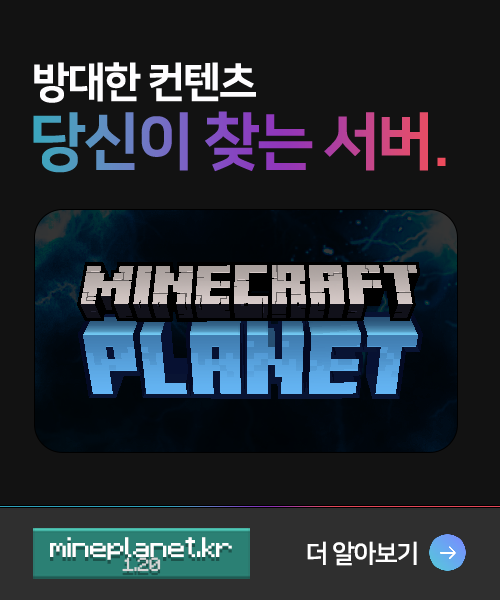






댓글이 없습니다.
새로운 댓글을 등록해 주세요!